 Pixkeyboard キー割り当ての設定をNetFrontの全画面表示切替をアプリ起動ボタンに割り当てると言う 例で説明しましょう。 まず、新規セットのボタンを押しセットを作成します。
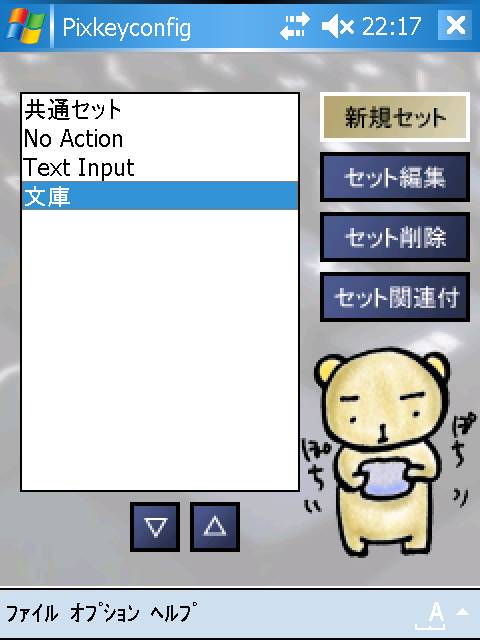 作成したセットを選択し、セット編集ボタンを押します。セット編集画面が 表示されるので、セット名を分かりやすい名前に変更します。
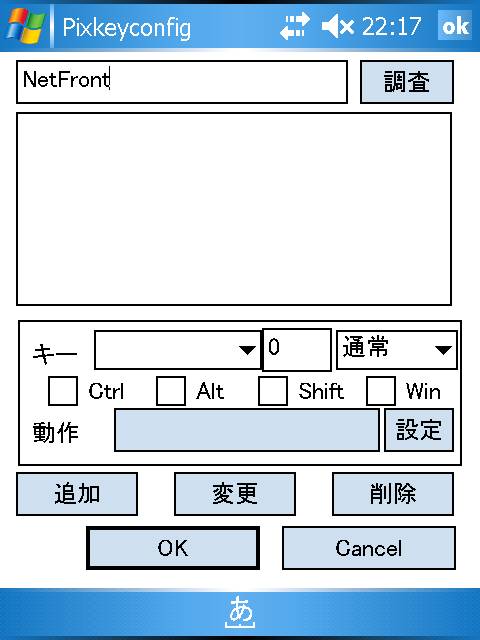 割り当てを行うアプリ起動ボタンのキーコードを調べます。右上の調査ボタンを押します。
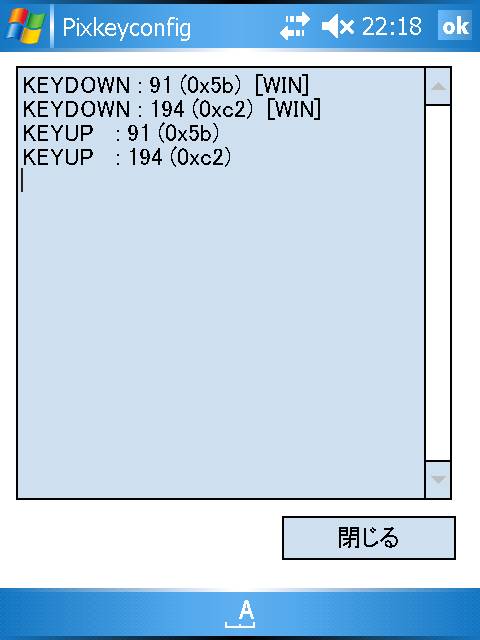 調査画面が出たら割り当てを行うアプリ起動ボタンを押します。押されたキーが表示されます。 ここでは194のキーとWindowsキーの組み合わせである事が分かります。調査ウィンドウを閉じます。 キーコード194とWindowsキーの組み合わせなので、「Keycode」を選択し194の数字を入れます (リストに無いキーなので数値入力します)。「Win」にチェックをつけます。
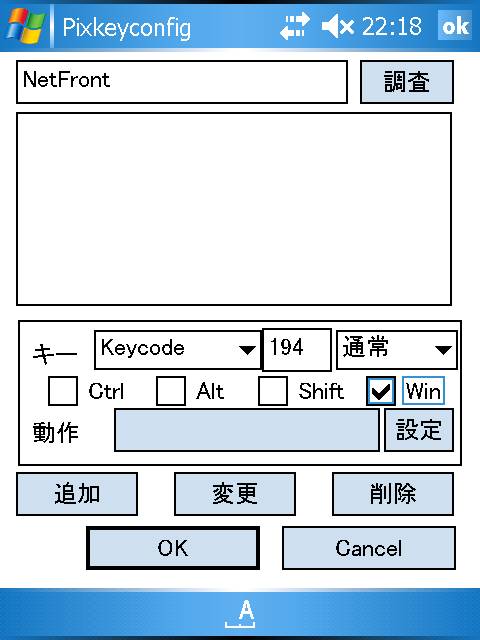 動作を割り当てるため、「設定」ボタンを押します。
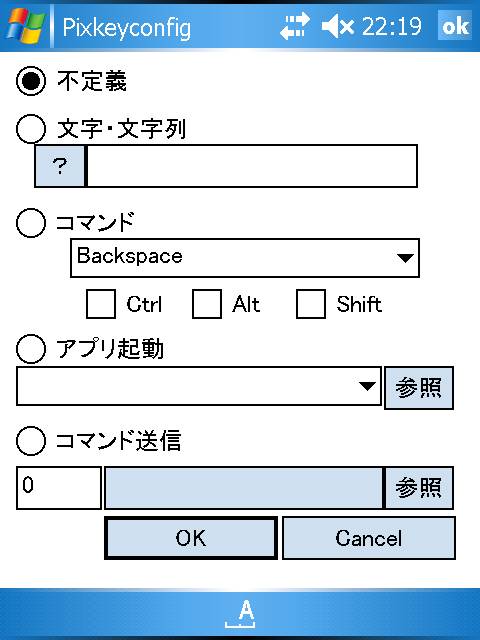 NetFrontのメニューである全画面表示切替をキーに割り当てるので、コマンド送信の 所にある「参照」ボタンを押します。
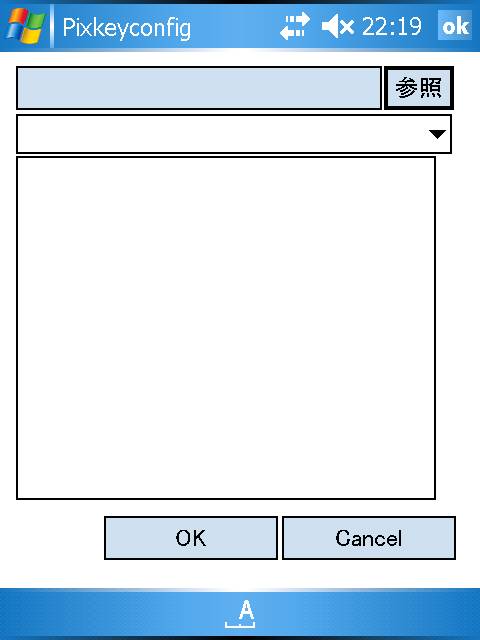 右上の「参照」ボタンを押し、NetFrontのexeを選択します。
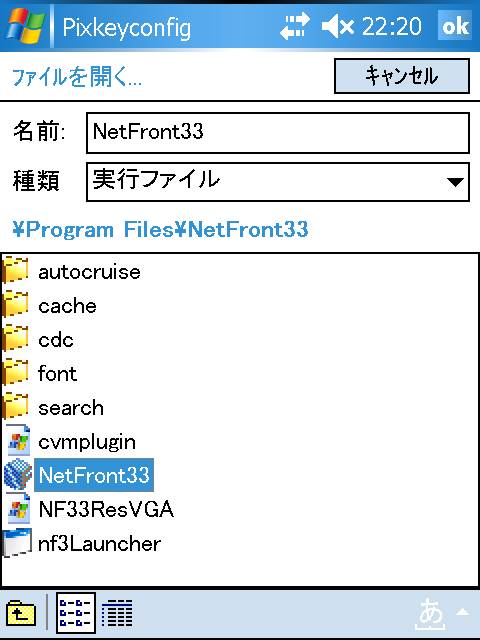 NetFrontに含まれるリソースが表示されますので、「全画面表示」を選択しOKを押します。
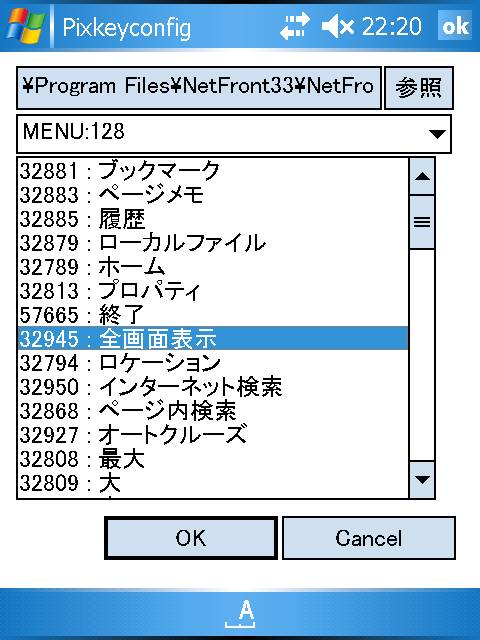 全画面選択がコマンド送信に割り当てられている事を確認しOKを押します。
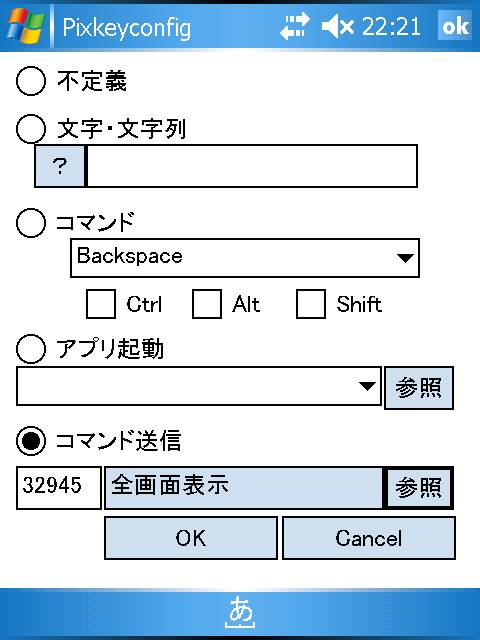 「追加」ボタンを押しキー割り当てをセットに登録します。登録後OKボタンを押します
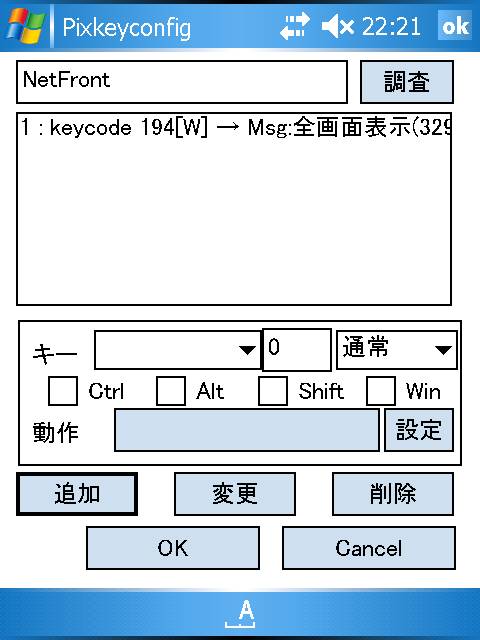 NetFront使用時自動的にこのセットが選択される様関連付けを行います。セットを選択し セット関連付ボタンを押します。
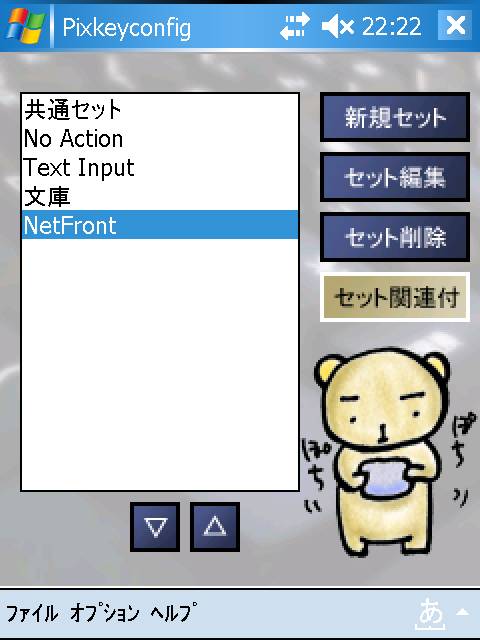 exeにNetFrontのexe名、セットに作成したセットを選択し「追加」ボタンを押します。
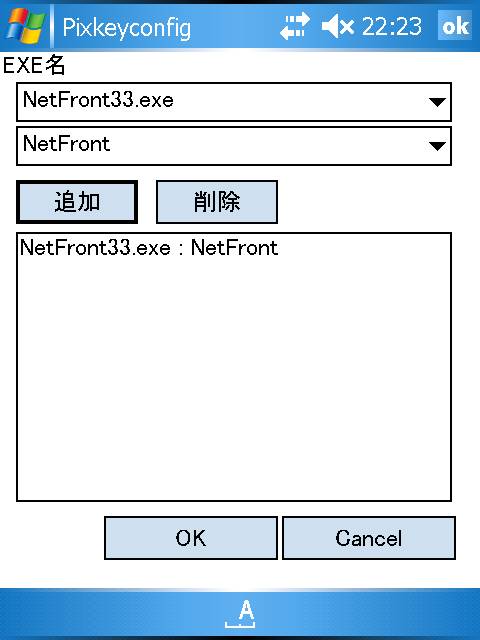 OKを押し閉じます。 メニューから「使用データに保存」を選択し、データを保存します。
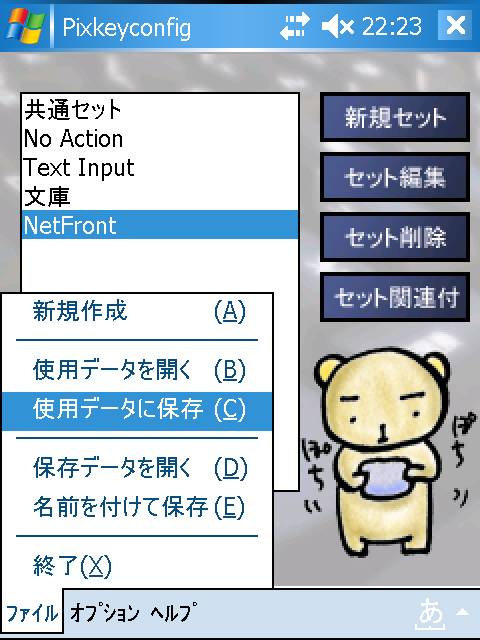 一度別の入力パネルを選択しPixkeyboardのパネルを選択しなおす事でデータがパネルに 反映されます。これでNetFront使用時アプリ起動ボタンにより全画面切り替えが出来るように なります。
質問・意見等ありましたらいーめーるまでお気軽に連絡下さい。 |